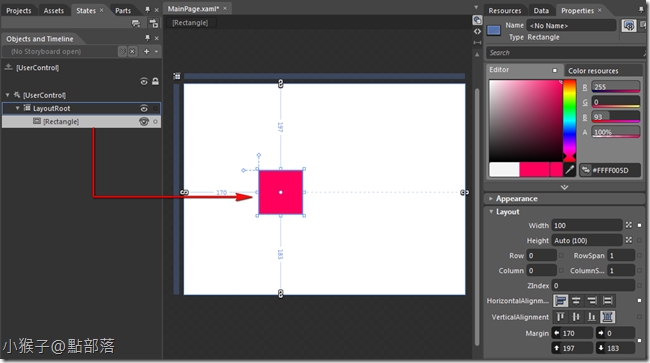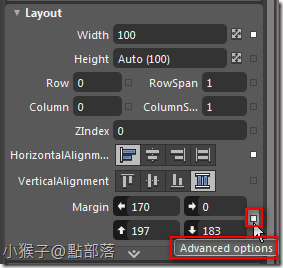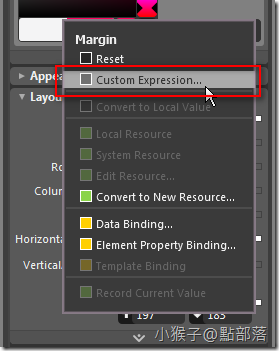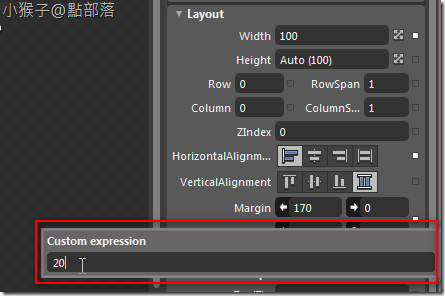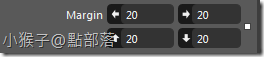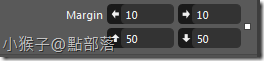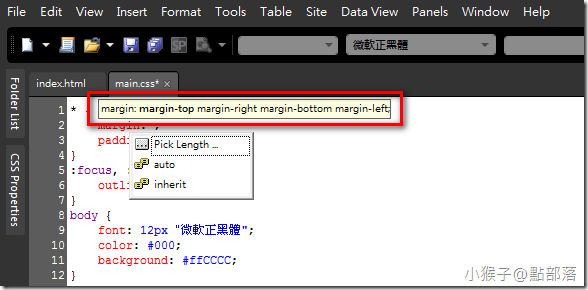如果需要經常的使用某一項工具,總會希望能夠更快速的使用各項設定達到效果
今天要介紹的就是簡單的設定Margin的小撇步
幫你快速的充個電吧!
如果需要經常的使用某一項工具,總會希望能夠更快速的使用各項設定達到效果
今天要介紹的就是簡單的設定Margin的小撇步
幫你快速的充個電吧!
01 在主要工作區隨意的放入一個Rectengle
02 在Properties->Layout->Margin,找到一個小白點->Advanced options
03 按下Advanced options後,點選Custuom Experssion
04 點選Custuom Experssion後,會開啟一個輸入視窗
05 打入「20」後->Enter,Margin Left、Right、Top 和 Buttom 一次就設定好了
06 若分別打入 「10 , 50 , 10 , 50」
07 其結果,依序為左、上、右、下
08
如果是熟悉html及CSS的朋友,應該會覺得這樣的設定不陌生
只不過順序比較不一樣,設定順序是上、右、下、左
但一樣的都是,順時針的設定順序
(若有任何錯誤的地方,請各位前輩或同好能不吝指教,小女子都會虛心接受;若是你喜歡我的教學,請給我點鼓勵,謝謝。)
一步一步邁向HIE之路
喜歡我文章請推我一下或給我個回應,你的鼓勵會給我無限的動力喔!
若是您有其他問題或是特別需要,請在文章回應處留言,我會盡快回覆您